XP禁用U盘图文详解
- 格式:doc
- 大小:192.50 KB
- 文档页数:4

公司电脑怎样禁用U盘内容:公司禁用U盘和移动硬盘的原因多种多样,最响亮的原因就是防止员工带走机密资料,在这里我提供一种不用专业软件的小技巧给大家,因为你的老板永远相信“自己能解决的事,别花钱”。
"l+Yn&XP方法一,BIOS设置法(快刀斩乱麻法)进入BIOS设置,选择“IntegratedPeripherals”选项,展开后将“USB1.1Controller”和“USB2.0Contr01ler”选项的属性设置为“Disableed”,即可禁用USB接口。
最后别忘记给BIOS设置上一个密码,这样他人就无法通过修改注册表解“锁”上述设备了。
注意:这个方法是完全禁止了USB接口,也就是说各种USB接口的设备均不能用了,当然也包括了U 盘和移动盘。
由于此法过于霸道,请慎用。
方法二,禁止闪盘或移动硬盘的启动(适用于WindowsXP/2000/2003)打开注册表编辑器,依次展开如下分支[HKEY_LOCAL_MACHINE\SYSTEM\CurrentCntrolSet\Services\USBSTOR],在右侧的窗格中找到名为“Start”的DWORD值,双击,在弹出的编辑对话框中将其数值数据修改为十六位进制数值“4”。
点“确定”按钮并关闭注册表编辑器,重新启动计算机,使设置生效。
重启后,当有人将USB存储设备连接到计算机时,虽然USB设备上的指示灯在正常闪烁,但在资源管理器当中就是无法找到其盘符,因此也就无法使用USB设备了。
方法三,隐藏盘符和禁止查看(适用于Windows系统)打开注册表编辑器,依次展开如下分支[HKEY_CURRENT_USER\software\Microsoft\Windows\CurrentVersion\Ploicies& #92;Explorer],新建二进制值“NoDrives”,其缺省值均是00000000,表示不隐藏任何驱动器。

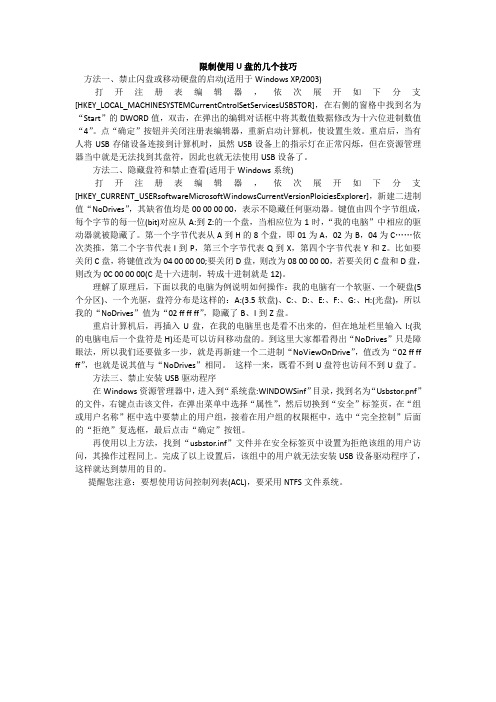
限制使用U盘的几个技巧方法一、禁止闪盘或移动硬盘的启动(适用于Windows XP/2003)打开注册表编辑器,依次展开如下分支[HKEY_LOCAL_MACHINESYSTEMCurrentCntrolSetServicesUSBSTOR],在右侧的窗格中找到名为“Start”的DWORD值,双击,在弹出的编辑对话框中将其数值数据修改为十六位进制数值“4”。
点“确定”按钮并关闭注册表编辑器,重新启动计算机,使设置生效。
重启后,当有人将USB存储设备连接到计算机时,虽然USB设备上的指示灯在正常闪烁,但在资源管理器当中就是无法找到其盘符,因此也就无法使用USB设备了。
方法二、隐藏盘符和禁止查看(适用于Windows系统)打开注册表编辑器,依次展开如下分支[HKEY_CURRENT_USERsoftwareMicrosoftWindowsCurrentVersionPloiciesExplorer],新建二进制值“NoDrives”,其缺省值均是00 00 00 00,表示不隐藏任何驱动器。
键值由四个字节组成,每个字节的每一位(bit)对应从A:到Z:的一个盘,当相应位为1时,“我的电脑”中相应的驱动器就被隐藏了。
第一个字节代表从A到H的8个盘,即01为A,02为B,04为C……依次类推,第二个字节代表I到P,第三个字节代表Q到X,第四个字节代表Y和Z。
比如要关闭C盘,将键值改为04 00 00 00;要关闭D盘,则改为08 00 00 00,若要关闭C盘和D盘,则改为0C 00 00 00(C是十六进制,转成十进制就是12)。
理解了原理后,下面以我的电脑为例说明如何操作:我的电脑有一个软驱、一个硬盘(5个分区)、一个光驱,盘符分布是这样的:A:(3.5软盘)、C:、D:、E:、F:、G:、H:(光盘),所以我的“NoDrives”值为“02 ff ff ff”,隐藏了B、I到Z盘。
重启计算机后,再插入U盘,在我的电脑里也是看不出来的,但在地址栏里输入I:(我的电脑电后一个盘符是H)还是可以访问移动盘的。


禁用u盘的方法在某些情况下,为了保护计算机中的敏感数据,我们可能需要禁用USB闪存驱动器或U盘。
禁用USB闪存驱动器或U盘的方法有很多,下面将介绍其中的几种方法。
方法一:通过注册表此方法适用于Windows操作系统。
1. 使用管理员权限登录系统。
2. 按Win+R键打开运行窗口。
3. 输入“regedit”并回车键进入注册表编辑器。
4. 在左侧导航栏中找到HKEY_LOCAL_MACHINE\SYSTEM\CurrentControlSet\Services\USBSTOR键。
5. 右键点击USBSTOR键,选择“权限”。
6. 在“权限”窗口中,选择“高级”选项。
7. 在“高级安全设置”窗口中,点击“禁用继承”按钮。
8. 在弹出的对话框中选择“删除所有继承的权限”并确认。
10. 在弹出的对话框中输入“系统”并点击“检查名称”按钮。
11. 选择“SYSTEM”并点击“确定”按钮。
12. 在“权限”窗口中,勾选“拒绝”权限,并选择“应用到:子项和对象”选项。
13. 确认更改并退出注册表编辑器。
现在,当用户插入U盘时,系统将不会自动识别并启动U盘。
如果要重新启用U盘,只需按照上述步骤进入注册表编辑器并删除相应的设置即可。
方法二:通过设备管理器4. 在设备管理器中找到“磁盘驱动器”选项并展开。
5. 找到要禁用的U盘驱动器,右键点击并选择“禁用设备”。
6. 确认禁用后,相应的U盘驱动器将会被禁用。
相比于第一种方法,此方法更加简单可行,但需要手动禁用每个U盘驱动器。
方法三:通过组策略4. 在左侧导航栏中找到“计算机配置”-“管理模板”-“系统”-“可移动存储访问”。
5. 在右侧窗口中找到“禁止访问所有可移动存储器”选项并双击打开。
6. 选择“启用”选项,并在“配置”中选择“禁止所有可移动媒体”选项。
总结以上三种方法均可禁用U盘,但使用不同的方法需要注意的事项也有所不同。
使用注册表和组策略编辑器需要注意熟悉操作步骤,并注意对系统的影响。

禁止使用U盘德数种方法在公司、学校、网吧等地方经常需要禁用U盘和移动硬盘等设备,原因也是多种多样,如防止员工带走机密资料,防止学生带游戏去学校机房玩...很多朋友可能会使用USB管理专家什么的一类专门的软件,可是它们很多是要钱的喔。
今天在这里就提供一种不用专业软件就能禁用U 盘的的小技巧给大家。
方法一,BIOS设置法(快刀斩乱麻法)进入BIOS设置,选择“Integrated Peripherals”选项,展开后将“USB 1.1 Controller”和“U SB 2.0 Contr01l er”选项的属性设置为“Disableed”,即可禁用USB接口。
最后别忘记给BI OS设置上一个密码,这样他人就无法通过修改注册表解“锁”上述设备了。
注意:这个方法是完全禁止了USB接口,也就是说各种USB接口的设备均不能用了,当然也包括了U盘和移动盘。
由于此法过于霸道,请慎用。
方法二,禁止闪盘或移动硬盘的启动(适用于Windows XP/2000/2003)打开注册表编辑器,依次展开如下分支[HKEY_LOCAL_MACHINE\SYSTEM\CurrentCntrol Set\Services\USBSTOR],在右侧的窗格中找到名为“Start”的DWORD值,双击,在弹出的编辑对话框中将其数值数据修改为十六位进制数值“4”。
点“确定”按钮并关闭注册表编辑器,重新启动计算机,使设置生效。
重启后,当有人将USB存储设备连接到计算机时,虽然USB 设备上的指示灯在正常闪烁,但在资源管理器当中就是无法找到其盘符,因此也就无法使用US B设备了。
方法三,隐藏盘符和禁止查看(适用于Windows系统)打开注册表编辑器,依次展开如下分支[HKEY_CURRENT_USER\software\Microsoft\Wind ows\CurrentVersion\Ploicies\Explorer],新建二进制值“NoDrives”,其缺省值均是00 0 0 00 00,表示不隐藏任何驱动器。
这是禁用U盘的方法,从中可以找到解决U盘在电脑上不显示盘符的方法。
禁用U盘方法(一)cmos里关于usb设置一般是在周边硬件设置选项(Integrated Peripherals)里,或者是在芯片组进阶设置选项(Advanced Chipset Features)里。
主要是打开usb控制器即可,在cmos里一般显示为OnChip USB,或者Onboard USB,或者是USB Contrl等。
只要设置为Enable即可。
就是启用的意思。
1. 禁用主板usb设备。
管理员在CMOS设置里将USB设备禁用,并且设置BIOS密码,这样U盘插到电脑上以后,电脑也不会识别。
这种方法有它的局限性,就是不仅禁用了U盘,同时也禁用了其他的usb设备,比如usb鼠标,usb光驱等。
所以这种方法管理员一般不会用,除非这台电脑非常重要,值得他舍弃掉整个usb总线的功能。
但是这种屏蔽也可以破解,即便设置了密码。
整个BIOS设置都存放在CMOS芯片里,而COMS的记忆作用是靠主板上的一个电容供电的。
电容的电来源于主板电池,所以,只要把主板电池卸下来,用一根导线将原来装电池的地方正负极短接,瞬间就能清空整个CMOS设置,包括BIOS的密码。
随后只需安回电池,自己重新设置一下CMOS,就可以使用usb设备了。
(当然,这需要打开机箱,一般众目睽睽之下不大适用~~)2. 修改注册表项,禁用usb移动存储设备。
打开注册表文件,依次展开"HKEY_LOCAL_MACHINE\SYSTEM\CurrentControlSet\Services\usbehci”双击右面的“Start”键,把编辑窗口中的“数值数据”改为“4”,把基数选择为“十六进制”就可以了。
改好后注销一下就可以看见效果了。
为了防止别人用相同的方法来破解,我们可以删除或者改名注册表编辑器程序。
提示:“Start”这个键是USB设备的工作开关,默认设置为“3”表示手动,“2”是表示自动,“4”是表示停用。
五个禁用u盘的方法五个禁用u盘的方法在某些情况下,禁用U盘可能是必要的。
无论是出于安全考虑,还是为了限制数据泄露的风险,禁用U盘是一种常见的措施。
本文将介绍五种常见的禁用U盘的方法。
方法一:禁用USB存储设备驱动程序通过禁用USB存储设备驱动程序,可以禁止系统识别和使用任何USB存储设备。
以下是具体的步骤:1.打开设备管理器(在Windows系统中,可以通过右键单击“我的电脑”或“此电脑”,选择“管理”,然后在左侧选择“设备管理器”来打开)。
2.找到“通用串行总线控制器”或“USB控制器”选项,并展开。
3.右键单击USB驱动程序(可能是“USB Mass Storage Device”或类似的选项),选择禁用。
方法二:编辑注册表禁用USB存储通过修改注册表,可以实现禁用USB存储设备的效果。
请按照以下步骤进行操作:1.打开注册表编辑器(在Windows系统中,可以通过按下Win + R键,输入“regedit”,然后按下回车键来打开)。
2.导航至以下注册表路径:HKEY_LOCAL_MACHINE3.找到名为“Start”的键值,并将其值改为“4”。
方法三:使用第三方软件禁用U盘除了系统自带的方法外,还有许多第三方软件可以帮助禁用U盘。
以下是两个常用的软件示例:B Block:这是一款功能强大的软件,可以禁用U盘、光驱和其他可移动设备。
通过设置密码,可以确保只有授权用户可以使用。
B Disable:这是另一个易于使用的软件,通过点击几个按钮,可以快速禁用或启用U盘。
方法四:修改组策略设置对于专业用户或管理员来说,可以使用组策略编辑器禁用U盘。
按照以下步骤进行操作:1.使用管理员权限登录系统。
2.按下Win + R键,输入“”,然后按下回车键打开组策略编辑器。
3.导航至“计算机配置”>“管理模板”>“系统”>“可移动存储访问”。
4.在右侧窗格中,找到并双击“所有可移动存储器访问:拒绝所有访问”。
教你用电脑禁用U盘软件U盘禁用工具全面管理USB端
口使用
禁用U盘软件和USB端口管理工具可以帮助管理员有效地管理计算机和保护系统安全。
下面将介绍如何用电脑禁用U盘软件、USB禁用工具的方法以及如何全面管理USB端口使用。
-在左侧的面板中展开“计算机配置”下的“管理模板”文件夹,然后展开“系统”文件夹。
-在“系统”文件夹中找到“可移动存储访问”选项,双击打开。
-在弹出的窗口中,选择“禁用USB存储访问”选项,并将其设置为“已启用”。
-应用更改后,U盘软件将被禁用,用户将无法访问U盘。
2.使用设备管理器禁用USB端口:
-右击开始按钮,选择“设备管理器”打开设备管理器。
-在设备管理器的窗口中,展开“通用串行总线控制器”选项。
- 右击USB Root Hub,选择“属性”。
-在“驱动程序”选项卡中,选择“禁用设备”。
- 重复上述操作禁用所有的USB Root Hub。
-这样一来,所有USB端口将被禁用,任何插入USB设备都将无法使用。
3.使用第三方USB管理软件进行全面管理:
-打开软件,按照软件界面的指示进行设置和配置。
-这些软件通常提供了更多的功能和选项,可以让管理员更加细致地
管理USB端口的使用。
-例如,软件可以设置只允许特定的USB设备接入计算机,或者可以
设置USB设备的读写权限。
需要注意的是,禁用U盘软件和USB端口管理工具可能会对用户的正
常操作造成一定的影响,所以在实施这些措施之前,建议管理员仔细评估
并制定相应的操作规范和策略。
此外,管理员还应该定期监控和更新系统,以确保系统安全性。
鼠标左键点击屏幕左下方开始菜单
单击运行
在弹出的打开后面的下拉框中输入regedit “运行注册表程序”单击确定
打开注册表编辑器如图:
左边我的电脑下面依次打开
HKEY_LOCAL_MACHINE\
SYSTEM\
CurrentControlSet\
Services\
Usbstor
在打开Usbstor的右边找到Start 一项键值
如图
双击start 弹出对话框如图:
把数值数据内的 3 改成4 就可以禁用U盘如果不禁用就把4 改回3
注意:
有些计算机可能不是管理员权限可能不能用注册表编辑需要注销用管理员账号进入系统有些计算机可能禁用了注册表编辑器我们就需要在组策略内取消禁用才可以修改
下面是在组策略内取消注册表禁用
同样还是运行gpedit.msc
单击确定后打开组策略
依次点击用户配置管理模板系统后如图:
然后我们在左边的对话框内就能看到
在后面有个未被配置就是没有限制如果是已启用就是限制了双击更改
如果要禁用就直接更改为
注意下面对话框内的是默认是“是”哈不要改成否了哦
点击下面的应用就可以了
如果是你想要运行注册表编辑器就直接点击未配置然后应用就可以了。